当我们使用浏览器的时候,如果是工作或者学习查阅资料的时候,经常要开开关关各种网页,这就很容易导致自己误关了还需要的网页,如果再重新打开又要重新找,非常麻烦,那么我们如何快速地将无关的网页重新打开呢,下面一起来看看吧。
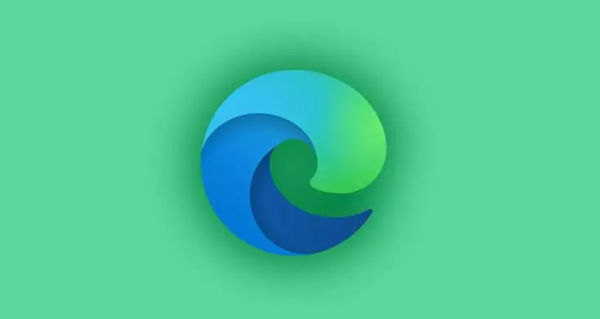
Edge恢复网页方法介绍
小编为大家整理了两种方法,来应对不同的情况。
方法一:在访问记录中恢复
1、大家可以点击浏览器右上角的【。。。】按钮,在下拉的列表选项中找到【历史记录】,或者按下快捷键【CTRL+H】将其打开;
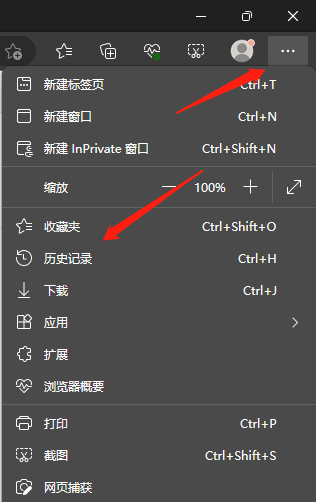
2、在这里。可以看到我们目前访问的历史记录,当然只显示未被清除的,我们若想找刚刚误关的网页,可以在【最近关闭】中查找,或者直接在上方【搜索】关键词来定位。
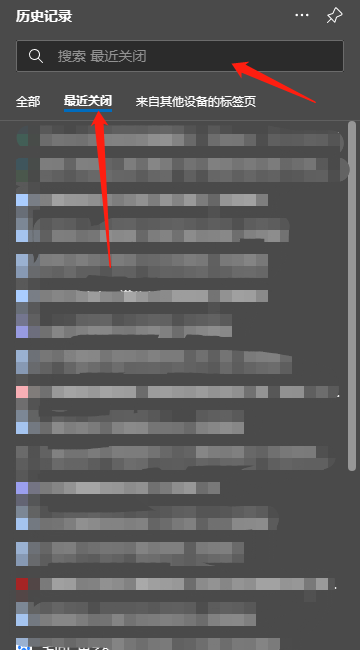
方法二:在标签页上方恢复
如果大家误关的标签页为刚刚关闭的最后一个标签页,那么大家可以直接将鼠标悬停在主界面标签页的空白处,然后单击右键,找到【重新打开关闭的标签页】,或者按下快捷键【ctrl+shift+T】来将其打开。
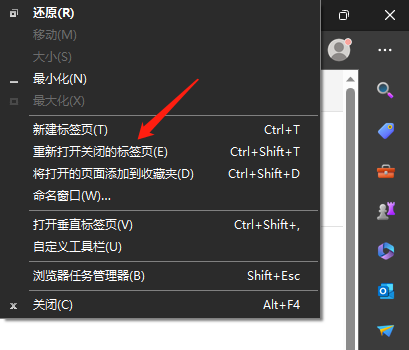
网页标签关闭方法有哪些
在Edge浏览器中,关闭标签页的方法小编为大家整理了以下三种:
1、直接点击【x】符号关闭;
2、鼠标悬停在上方要关闭的标签页处,按下鼠标滚轮键;
3、切换至想要关闭的标签页页面,按下【ctrl+W】。
关于edge浏览器怎么把误关的网页重新打开呢就介绍到这里,更多相关攻略,敬请关注本站。